Παρά το γεγονός ότι είναι ένας από τους πιο δημοφιλείς παρόχους τηλεοπτικών υπηρεσιών στη χώρα, η Comcast θα μπορούσε ενδεχομένως να σας προκαλέσει αρκετά προβλήματα και απογοήτευση όταν συναντήσετε ένα τεχνικό εμπόδιο στον εξοπλισμό τους.
Προσωπικά έχω αντιμετωπίσει αρκετά τέτοια ζητήματα, αυτά που μου έχουν χαλάσει την εμπειρία προβολής πιο συχνά από όσο μπορώ να θυμηθώ.
Ευτυχώς, τα περισσότερα από αυτά τα ζητήματα μπορούν συχνά να διορθωθούν μόνοι σας χωρίς να χρειαστεί να καλέσετε την ομάδα τεχνικής υποστήριξης της εταιρείας.
Ενώ μια απλή επανεκκίνηση θα μπορούσε ενδεχομένως να διορθώσει το πρόβλημα, το πιο πιθανό είναι να χρειαστεί να εκτελέσετε μια πιο περίπλοκη λειτουργία, όπως επαναφορά εργοστασιακών ρυθμίσεων.
Σε αυτό το άρθρο, έχω συγκεντρώσει τους τρόπους για να επαναπρογραμματίσετε το κιβώτιο καλωδίου Comcast σε περίπτωση που αντιμετωπίζετε προβλήματα με αυτό.
Για να επαναπρογραμματίσετε το πλαίσιο καλωδίου Comcast (Xfinity), ανοίξτε την εφαρμογή Xfinity My Account, κάντε κλικ στο κουμπί TV κοντά στο κουμπί Επισκόπηση, κάντε κλικ στην Αντιμετώπιση προβλημάτων αφού επιλέξετε τη συσκευή σας και κάντε κλικ στην Ανανέωση συστήματος.
Έχω συμπεριλάβει επίσης μεμονωμένες ενότητες για την επαναφορά του Comcast Cable Box χρησιμοποιώντας την εφαρμογή Xfinity My Account, τον προγραμματισμό διαφόρων τηλεχειριστηρίων και τη λήψη ραντεβού για μια επαγγελματική ρύθμιση.
Γιατί θα χρειαστεί να επαναπρογραμματίσετε το Comcast Cable Box σας;
Εάν χάνετε την αγαπημένη σας τηλεοπτική εκπομπή λόγω κάποιου τηλεοπτικού σφάλματος, μπορεί να οφείλεται σε έναν από τους διάφορους λόγους.
Το πιο τεχνικό σφάλμα είναι η κακή λήψη σήματος στο κουτί της καλωδιακής τηλεόρασης, το οποίο μπορεί να προκληθεί από δυσλειτουργίες συσκευών, χαλαρά καλώδια ή διακοπή της υπηρεσίας στην περιοχή σας λόγω δυσμενών καιρικών συνθηκών. Συνήθως θα δείτε ένα λευκό φως στο κουτί καλωδίων Xfinity όταν συμβαίνει αυτό.
Εάν ένα πρόβλημα μνήμης προκάλεσε το πρόβλημα, η πραγματοποίηση επαναφοράς εργοστασιακών ρυθμίσεων σίγουρα θα διορθώσει το πρόβλημα.
Επαναφορά έναντι επανεκκίνησης του Comcast Cable Box


Για να επανεκκινήσετε το κουτί καλωδίου σας ουσιαστικά σημαίνει απλώς να το απενεργοποιήσετε και να το ενεργοποιήσετε ξανά μετά από ένα μικρό χρονικό διάστημα.
Εάν το πρόβλημα με το πλαίσιο είναι μόνο ένα προσωρινό πρόβλημα μνήμης, μια απλή επανεκκίνηση μπορεί να κάνει το κόλπο για εσάς.
Από την άλλη πλευρά, η επαναφορά αναφέρεται στην επαναφορά του υλικού στις αρχικές εργοστασιακές του ρυθμίσεις, διαγράφοντας τυχόν δεδομένα όπως οι προτιμήσεις χρήστη που είναι αποθηκευμένα στη συσκευή. Θα ενεργήσει όπως έκανε όταν κάνατε για πρώτη φορά συνδέθηκε το Xfinity Cable Box σας .
Σε σύγκριση με την επαναφορά, η επανεκκίνηση του κουτιού καλωδίου θα ανανεώσει μόνο τη συσκευή και δεν θα αλλάξει κανένα από τα αποθηκευμένα δεδομένα σας, εκτός από τυχόν εγκαταστάσεις σε εξέλιξη.
Η διαδικασία επαναφοράς εργοστασιακών ρυθμίσεων θα πρέπει να γίνεται μόνο εάν το Comcast σας Το Xfinity Cable Box δεν λειτουργεί δεν μπορείτε να διορθώσετε το πρόβλημα ακόμη και μετά από πολλές, λιγότερο περίπλοκες διαδικασίες.
Βεβαιωθείτε ότι το Comcast Cable Box έχει συνδεθεί σωστά
Πριν καταφύγετε σε επαναφορά εργοστασιακών ρυθμίσεων, είναι καλύτερο να βεβαιωθείτε ότι το πρόβλημα του κουτιού καλωδίων δεν είναι ασήμαντο, όπως τα καλώδια που έχουν χαλαρώσει ή δεν είναι σωστά συνδεδεμένα. Αν είσαι κολλημένο στην οθόνη υποδοχής του Xfinity , αυτό μπορεί να είναι αυτό που το προκαλεί.
Ελέγξτε όλα τα καλώδια, κυρίως τα καλώδια τροφοδοσίας, Ethernet και ομοαξονικά, και βεβαιωθείτε ότι είναι όλα σωστά συνδεδεμένα στις σωστές θύρες.
Πώς να επαναφέρετε τις εργοστασιακές ρυθμίσεις του Comcast Cable Box σας
Εάν θέλετε να προχωρήσετε σε επαναφορά εργοστασιακών ρυθμίσεων στο καλωδιακό σας κουτί, ακολουθούν οι δύο διαφορετικές μέθοδοι με τις οποίες μπορείτε να το κάνετε:
Χρήση της εφαρμογής Xfinity My Account
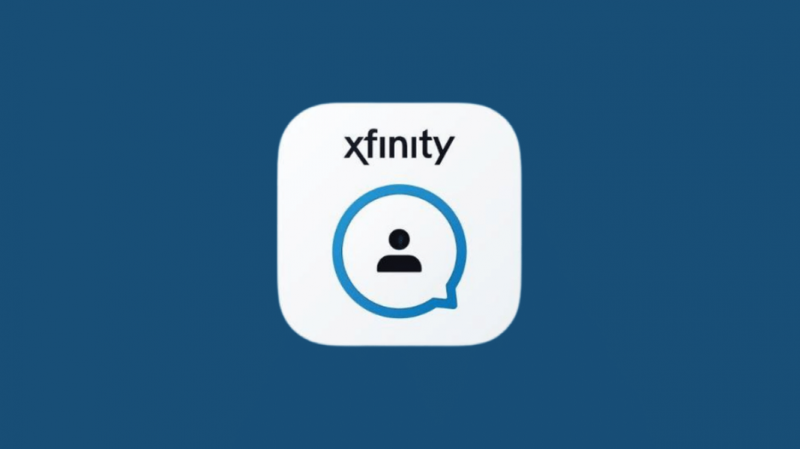
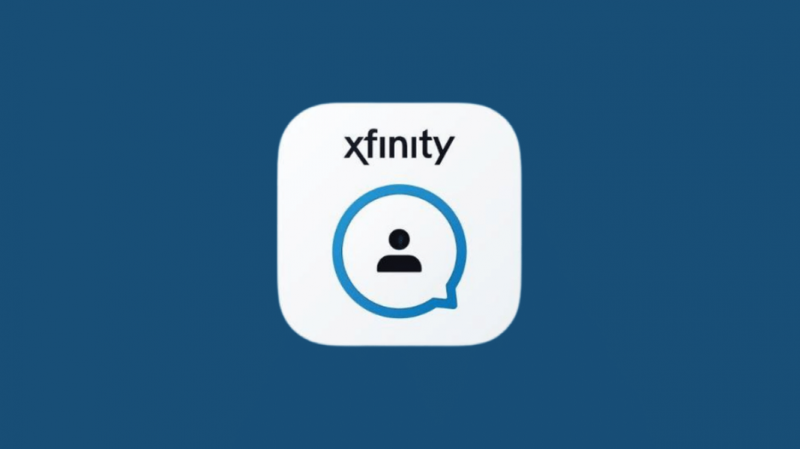
Ως η ευκολότερη μέθοδος, η χρήση της εφαρμογής Xfinity My Account σάς επιτρέπει να ολοκληρώσετε την επαναφορά σε διάστημα λίγων λεπτών μέσω των παρακάτω βημάτων:
- Αφού ανοίξετε την εφαρμογή, κάντε κλικ στο τηλεόραση επιλογή τοποθετείται κοντά στο κουμπί του ΣΦΑΙΡΙΚΗ ΕΙΚΟΝΑ μενού.
- Επιλέξτε τη συσκευή που θέλετε να αντιμετωπίσετε
- Χτύπα το Αντιμετώπιση προβλημάτων κουμπί και μετά κάντε κλικ στο Να συνεχίσει
- Μόλις ολοκληρωθεί η φόρτωση της οθόνης, επιλέξτε το Ανανέωση συστήματος επιλογή επαναφοράς του πλαισίου Comcast.
Χρησιμοποιώντας την επιλογή Restore Default
Σε περίπτωση που δεν έχετε εγκατεστημένη την εφαρμογή Xfinity My Account στην κινητή συσκευή σας, μπορείτε να πραγματοποιήσετε την επαναφορά χρησιμοποιώντας την επιλογή Επαναφορά προεπιλογής στο μενού Ρυθμίσεις χρήστη, ακολουθώντας αυτά τα βήματα:
- Κάνε κλικ στο Εξουσία κουμπί στη συσκευή ροής σας, διασφαλίζοντας ότι βλέπετε μια πράσινη λυχνία που αναβοσβήνει που υποδεικνύει ότι η συσκευή είναι ενεργοποιημένη.
- Κρατήστε πατημένο το Εξουσία και Μενού κουμπιά στο τηλεχειριστήριο και περιμένετε μέχρι το Ρυθμίσεις χρήστη εμφανίζεται το μενού στην οθόνη.
- Κάντε κλικ και στα δύο Πάνω και Κάτω πλήκτρα βέλους στο τηλεχειριστήριό σας για να εμφανίσετε το Επαναφέρετε τις προεπιλογές σύνθεση.
- Χρησιμοποιήστε το σωστά πλήκτρο βέλους για να κάνετε κλικ Εντάξει για να εκτελέσετε την επαναφορά εργοστασιακών ρυθμίσεων.
Καλέστε έναν Τεχνικό
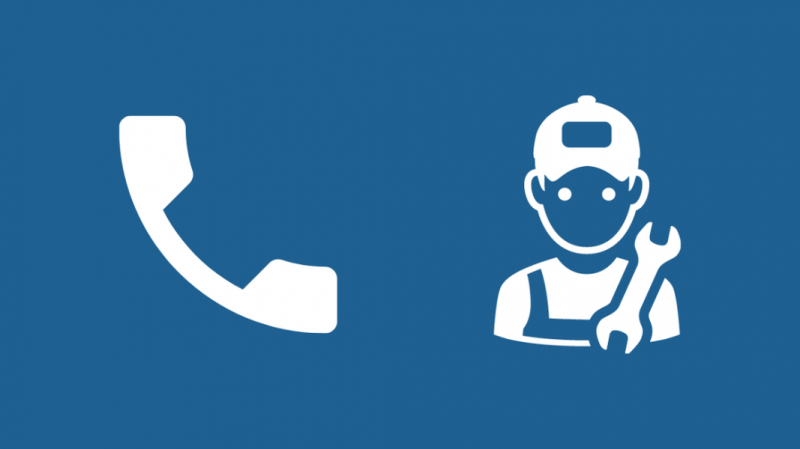
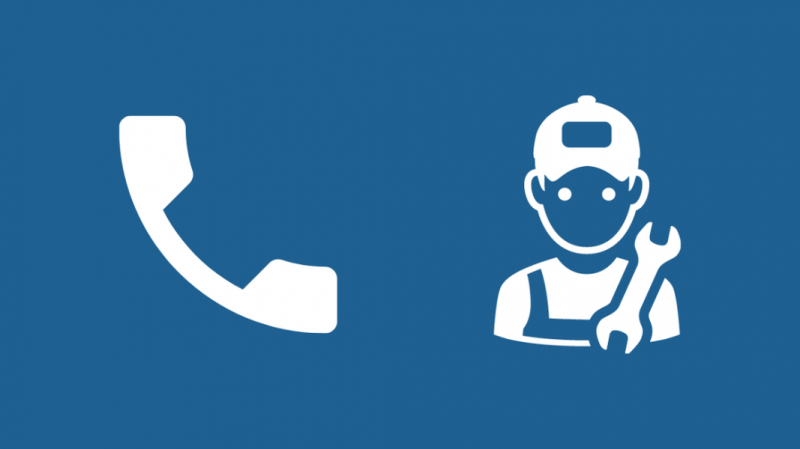
Εάν ακόμη και η επαναφορά εργοστασιακών ρυθμίσεων δεν διορθώσει το πρόβλημα που αντιμετωπίζετε. ήρθε η ώρα να καλέσετε την επαγγελματική τεχνική υποστήριξη.
Μπορείτε να επικοινωνήσετε με την Υποστήριξη Πελατών της Comcast Xfinity κατά τις εργάσιμες ώρες και να τους εξηγήσετε το πρόβλημα.
Ο τεχνικός της Comcast θα πρέπει να φτάσει στο σπίτι σας σε μια κατάλληλη ημερομηνία και να εργαστεί για το θέμα.
Πώς να επαναφέρετε εργοστασιακά τα τηλεχειριστήρια Xfinity
Μπορεί να αντιμετωπίσετε παρόμοιο πρόβλημα με τα τηλεχειριστήρια Xfinity, όπου τα κουμπιά του τηλεχειριστηρίου δεν ανταποκρίνονται, ακόμη και μετά την αντικατάσταση των μπαταριών του τηλεχειριστηρίου.
Μπορείς Επαναφορά του τηλεχειριστηρίου Xfinity για να διορθώσετε αυτό το πρόβλημα, αν και θα πρέπει να αντιμετωπίσετε την επαναφορά του τηλεχειριστηρίου στις εργοστασιακές του ρυθμίσεις και την αποσύζευξη από την τηλεόραση.
Το μόνο που έχετε να κάνετε είναι προγραμματίστε το Xfinity Remote στην τηλεόρασή σας πάλι.
Πώς να προγραμματίσετε τα XR2, XR5 ή XR11


Τα τηλεχειριστήρια XR2, XR5 και XR11 Xfinity διαθέτουν ενσωματωμένα κουμπιά Setup και ως εκ τούτου μπορούν να επαναπρογραμματιστούν με παρόμοιο τρόπο ακολουθώντας αυτά τα βήματα:
- Κάντε κλικ και κρατήστε πατημένο το Ρύθμιση κουμπί. Το χρώμα του LED στο τηλεχειριστήριο πρέπει να αλλάξει από πράσινο σε κόκκινο.
- Τύπος 9-8-1 και παρατηρήστε εάν η λυχνία LED αναβοσβήνει δύο φορές με πράσινο χρώμα. Αυτό υποδηλώνει ότι το τηλεχειριστήριό σας έχει γίνει επαναφορά.
Ακολουθήστε αυτές τις οδηγίες για να αντιστοιχίσετε το τηλεχειριστήριό σας με την τηλεόραση:
- Βεβαιωθείτε ότι οι μπαταρίες του τηλεχειριστηρίου είναι τοποθετημένες και η τηλεόραση και το καλωδιακό σας κουτί είναι ενεργοποιημένα.
- Προσαρμόστε την είσοδο της τηλεόρασης στην ίδια είσοδο που είναι συνδεδεμένη με το καλωδιακό κουτί τηλεόρασης Xfinity.
- Πάτα το Ρύθμιση κουμπί στο τηλεχειριστήριο μέχρι το επάνω LED να γίνει από κόκκινο σε πράσινο.
- Κάντε κλικ στο κουμπί Xfinity στο τηλεχειριστήριο. Το LED θα αρχίσει να αναβοσβήνει με πράσινο χρώμα. (Σημειώστε ότι κατά τη σύζευξη του τηλεχειριστηρίου XR2 ή XR5 με το DTA, θα χρειαστεί ενδεχομένως να πατήσετε το κουμπί Xfinity έως και πέντε φορές.)
- Ακολουθήστε τις οδηγίες και εισαγάγετε τον τριψήφιο κωδικό ζεύξης που εμφανίζεται στην οθόνη.
- Μόλις εισαγάγετε σωστά τον κωδικό, το τηλεχειριστήριό σας θα πρέπει να αντιστοιχιστεί με την τηλεόραση.
Πώς να προγραμματίσετε το XR15


Εφόσον το τηλεχειριστήριο XR15 διατίθεται χωρίς ενσωματωμένο κουμπί Setup, πρέπει να ακολουθήσετε αυτά τα βήματα για να πραγματοποιήσετε επαναφορά:
- Πατήστε και κρατήστε πατημένο το Κουμπιά Α και Δ ΤΑΥΤΟΧΡΟΝΑ. Το LED που είναι τοποθετημένο στο τηλεχειριστήριο πρέπει να γίνει από πράσινο σε κόκκινο.
- Τύπος 9-8-1 και παρατηρήστε εάν η λυχνία LED αναβοσβήνει δύο φορές με πράσινο χρώμα. Αυτό υποδηλώνει ότι το τηλεχειριστήριό σας έχει γίνει επαναφορά.
Δείτε πώς μπορείτε να αντιστοιχίσετε το τηλεχειριστήριο XR15 πίσω με το κουτί τηλεόρασης μετά την εκτέλεση της επαναφοράς:
- Βεβαιωθείτε ότι οι μπαταρίες του τηλεχειριστηρίου είναι τοποθετημένες και η τηλεόραση και το καλωδιακό σας κουτί είναι ενεργοποιημένα.
- Προσαρμόστε την είσοδο της τηλεόρασης στην ίδια είσοδο που είναι συνδεδεμένη με το καλωδιακό κουτί τηλεόρασης Xfinity.
- Κάντε κλικ και κρατήστε πατημένα τα κουμπιά Xfinity και Info ταυτόχρονα για τουλάχιστον πέντε δευτερόλεπτα. Περιμένετε έως ότου η φωτεινή ένδειξη του τηλεχειριστηρίου φωνής γίνει από κόκκινο σε πράσινο.
- Ακολουθήστε τις οδηγίες και εισαγάγετε τον τριψήφιο κωδικό ζεύξης που εμφανίζεται στην οθόνη.
- Μόλις εισαγάγετε σωστά τον κωδικό, το τηλεχειριστήριο φωνής σας θα πρέπει να αντιστοιχιστεί με την τηλεόραση.
- Μετά την επιτυχή σύζευξη, ακολουθήστε τις οδηγίες που εμφανίζονται στην οθόνη για να προσαρμόσετε τα χειριστήρια ισχύος, έντασης ήχου και εισόδου της τηλεόρασης.
Πώς να προγραμματίσετε το XR16


Δεδομένου ότι το τηλεχειριστήριο XR16 χρησιμοποιείται μόνο για Flex, δεν έχει ούτε αριθμούς ούτε κουμπί ρύθμισης.
Δείτε πώς μπορείτε να το αντιστοιχίσετε σε ένα κουτί τηλεόρασης Xfinity Flex Streaming:
- Βεβαιωθείτε ότι η τηλεόρασή σας και το κουτί ροής της τηλεόρασης είναι ενεργοποιημένα.
- Ενεργοποιήστε το τηλεχειριστήριο αφαιρώντας τη γλωττίδα έλξης στο πίσω μέρος.
- Στρέψτε το τηλεχειριστήριο προς το κουτί τηλεόρασης με ατμό και, στη συνέχεια, πατήστε το φωνή (μικρόφωνο) κουμπί.
- Ακολουθήστε τις οδηγίες που εμφανίζονται στην οθόνη της τηλεόρασης για να ολοκληρώσετε τη ρύθμιση.
- Μετά την αρχική ρύθμιση, μπορείτε να αποκτήσετε πρόσβαση στις οδηγίες απομακρυσμένης σύζευξης στο απομακρυσμένες ρυθμίσεις μενού.
Ρύθμιση Comcast Wi-Fi
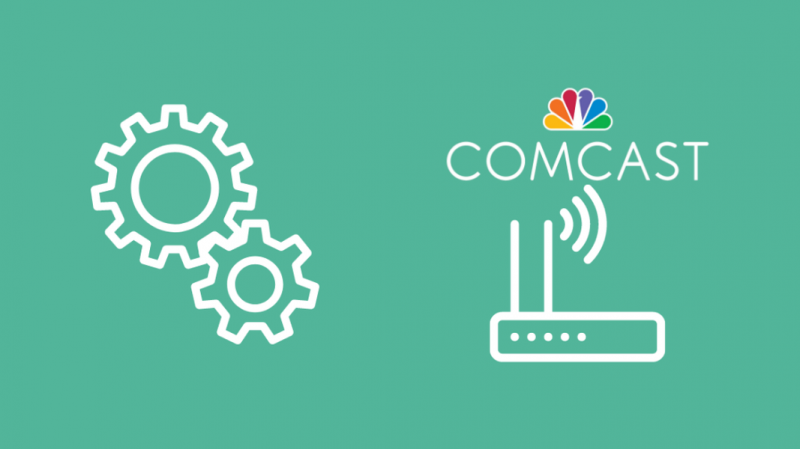
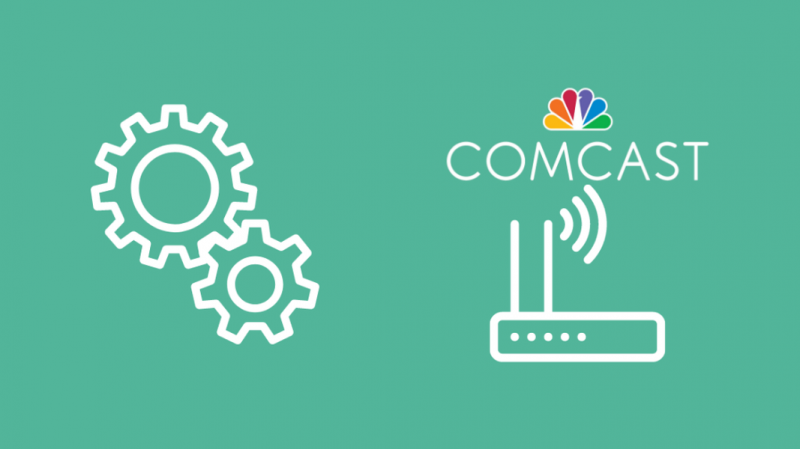
Εάν αναζητάτε έναν τρόπο να εγκαταστήσετε το Wi-Fi, θα έχετε μια εύκολη διαδικασία εγκατάστασης χρησιμοποιώντας μια πύλη Xfinity ή xFi, η οποία λειτουργεί τόσο ως μόντεμ όσο και ως δρομολογητής και καθιστά εύκολη τη ρύθμιση του Wi-Fi σας απευθείας από το κιβώτιο.
- Ελέγξτε το κάτω μέρος της πύλης. Θα πρέπει να δείτε το προεπιλεγμένο όνομα και κωδικό πρόσβασης για το δίκτυο Wi-Fi.
- Ανοίξτε το παράθυρο σύνδεσης ασύρματου δικτύου στο κινητό ή τη συσκευή του υπολογιστή σας. Μπορείτε να το βρείτε κάνοντας αναζήτηση για Wi-Fi και μετά κάνοντας κλικ στο σύμβολο σε σχήμα τριγώνου.
- Επιλέξτε το όνομα δικτύου που συνοδεύει την πύλη σας.
- Εισαγάγετε τον προεπιλεγμένο κωδικό πρόσβασης και κάντε κλικ στο Σύνδεση.
Αν Το Xfinity Wi-Fi δεν εμφανίζεται , κάτι μπορεί να πήγε στραβά ενώ το ρυθμίζατε.
Για να διευκολύνετε τη ρύθμιση του πλαισίου Xfinity Wi-Fi, εάν υπάρχει κωδικός QR στο κάτω μέρος της πύλης σας, μπορείτε επίσης να χρησιμοποιήσετε την εφαρμογή Xfinity για κινητά.
Σαρώνοντας τον κωδικό QR, μπορείτε να συνδέσετε τη συσκευή σας στο Xfinity Wi-Fi, να προσαρμόσετε το όνομα του δικτύου Wi-Fi του Gateway και να αλλάξετε τον κωδικό πρόσβασης του δικτύου σας μέσω της εφαρμογής.
Επαγγελματική εγκατάσταση
Σε περίπτωση που είστε άτομο με εξαιρετικά φορτωμένο πρόγραμμα ή προτιμάτε να κάνει τη δουλειά για εσάς ένας επαγγελματίας, μπορείτε πάντα να επικοινωνήσετε με την εταιρεία και να ζητήσετε μια επαγγελματική εγκατάσταση του Wi-Fi σας.
Σημειώστε ότι για μια επαγγελματική εγκατάσταση, θα χρεωθείτε περίπου 90 $. Λάβετε υπόψη τις πιθανές ενοχλήσεις που θα προκληθούν κατά την άφιξη σε μια κατάλληλη ημερομηνία για το ραντεβού.
Τελικές σκέψεις σχετικά με τον επαναπρογραμματισμό του Comcast Cable Box
Λοιπόν, αυτό είναι το μόνο που πρέπει να γνωρίζετε σχετικά με τον επαναπρογραμματισμό του κουτιού καλωδιακής τηλεόρασης Xfinity ή των εξαρτημάτων του.
Λάβετε υπόψη ότι πριν ξεκινήσετε τη διαδικασία επαναφοράς εργοστασιακών ρυθμίσεων, βεβαιωθείτε ότι το πλαίσιο ροής είναι πραγματικά απενεργοποιημένο.
Πατήστε και κρατήστε πατημένο το κουμπί λειτουργίας στο κουτί και, στη συνέχεια, αποσυνδέστε το καλώδιο της πρίζας για τουλάχιστον 10 δευτερόλεπτα προτού το συνδέσετε ξανά και επανεκκινήσετε τη συσκευή για να ολοκληρώσετε τη διαδικασία.
Επίσης, σημειώστε ότι το πρόβλημα με το κουτί μπορεί να είναι απλώς μια προσωρινή βλάβη ή διακοπή σήματος στο τέλος της εταιρείας, επαναφέρετε το σήμα Comcast .
Μπορείτε επίσης να απολαύσετε το διάβασμα:
- Τα κανάλια Comcast δεν λειτουργούν: Τρόπος επιδιόρθωσης σε δευτερόλεπτα
- Comcast CMT Μη εξουσιοδοτημένο: Τρόπος επιδιόρθωσης σε δευτερόλεπτα
- Πώς να απαλλαγείτε από το τέλος εκπομπής τηλεόρασης [Xfinity, Spectrum, AT&T]
- Το Xfinity δεν έχει πλήρη ταχύτητα: Τρόπος αντιμετώπισης προβλημάτων
- Ξέχασα τον κωδικό πρόσβασης διαχειριστή του δρομολογητή Xfinity: Πώς να επαναφέρετε
Συχνές Ερωτήσεις
Πώς μπορώ να επαναφέρω το κιβώτιο καλωδίου Comcast;
Στην εφαρμογή Xfinity My Account, κάντε κλικ στο κουμπί TV κοντά στο κουμπί Επισκόπηση, επιλέξτε τη συσκευή, κάντε κλικ στην Αντιμετώπιση προβλημάτων και κάντε κλικ στην Ενημέρωση συστήματος. Εναλλακτικά, ενεργοποιήστε το κουτί του καλωδίου και πατήστε παρατεταμένα τα κουμπιά Power και Menu ταυτόχρονα στο τηλεχειριστήριο. Όταν εμφανιστούν οι Ρυθμίσεις χρήστη, πατήστε το επάνω και το κάτω βέλος ταυτόχρονα για να εμφανιστούν οι Ρυθμίσεις Επαναφοράς και, στη συνέχεια, κάντε κλικ στο OK.
Πόσος χρόνος χρειάζεται για να γίνει επαναφορά ενός κουτιού καλωδίου Comcast;
Η όλη διαδικασία επαναφοράς εργοστασιακών ρυθμίσεων μπορεί να πραγματοποιηθεί σε λιγότερο από 10-15 λεπτά, εάν ακολουθήσετε όλα τα βήματα σωστά και με τη σειρά.
Τι είναι το κουμπί Setup στο Xfinity Remote μου;
Μπορείτε να χρησιμοποιήσετε το κουμπί Setup στο τηλεχειριστήριο Xfinity για να επαναφέρετε τη συσκευή. Σημειώστε ότι εάν η απομακρυσμένη παραλλαγή σας δεν περιλαμβάνει ενσωματωμένο κουμπί Setup, μπορείτε να κρατήσετε πατημένα τα κουμπιά Xfinity και Info μαζί για να εκτελέσετε τις ίδιες λειτουργίες.
Πώς μπορώ να κάνω το Comcast να στείλει ένα σήμα ανανέωσης;
Για να λάβετε ένα σήμα ανανέωσης από την Comcast, απενεργοποιήστε το κουτί του καλωδίου και περιμένετε μερικά λεπτά. μετά ενεργοποιήστε το ξανά. Καλέστε την Υποστήριξη Πελατών της Comcast για να εξηγήσετε στον εκπρόσωπο της εταιρείας ότι αντιμετωπίζετε προβλήματα με τη χρήση της υπηρεσίας και επιθυμείτε να λάβετε σήμα επαναφοράς.
